Kaitske oma ZIP-kaustad paroolikaitsega
- ZIP-failide parooliga kaitsmine aitab vältida volitamata isikute juurdepääsu teie teabele.
- ZIP-failide parooliga kaitsmiseks operatsioonisüsteemis Windows 11 on teil vaja kolmanda osapoole rakendust, kuna operatsioonisüsteem ei tarnita koos sisseehitatud tööriistaga.
- Õnneks saate avatud lähtekoodiga programmidega, nagu WinRAR, parandada oma ZIP-failide turvalisust Windows 11-s.
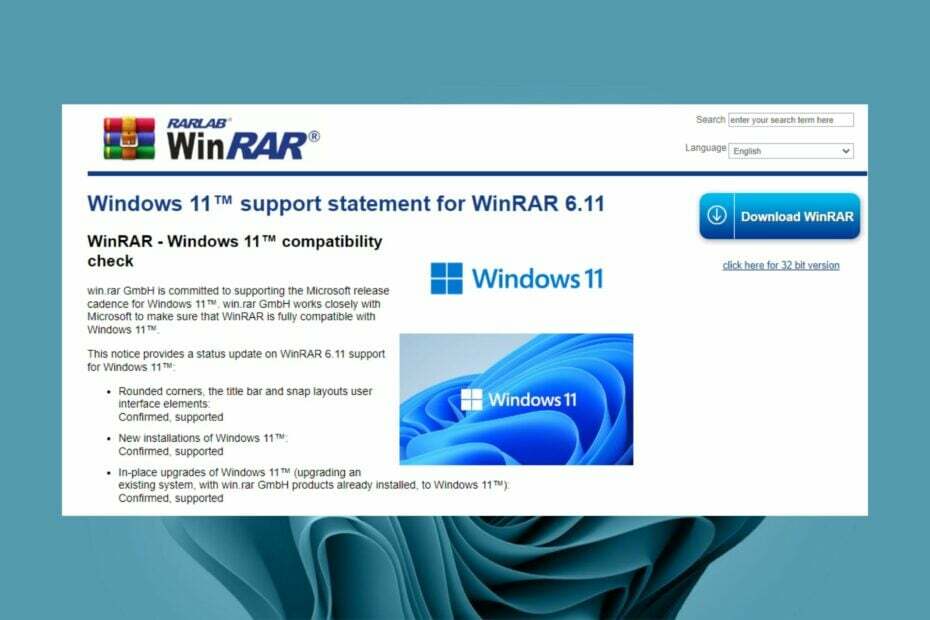
WinZip on vana failitihendustarkvara, mis võimaldab luua, hallata ja avada erinevas vormingus arhiivifaile. See on kõik-ühes lahendus failide arhiveerimiseks, turvamiseks, korrastamiseks ja jagamiseks.
- Tihendage ja avage 17 failitüüpi, sealhulgas dokumendid, pildifailid ja andmebaasid
- Filtreerimisvalikud konkreetsete arhiveeritud failide pakkimiseks/avamiseks
- Failide liitmine ja teisendamine PDF-ide ja muude vormingute jaoks
- Pilve- ja varundustugi
Tõstke oma failihaldust kõrgemale!
Enamik inimesi kasutab failide tihendamiseks zip-tuge
vabastades ruumi kõvakettal ja ebaoluliste failide arhiveerimine. Samuti pakub see kasutajatele suurepärast vahendit fotode ja videote saatmiseks veebi kaudu.Ja kuigi Windows 11 tarnitakse failide kokku- ja lahtipakkimise toega, ei võimalda see kasutajatel neid faile parooliga kaitsta, vähemalt mitte algselt. Siiski on mitu avatud lähtekoodiga alternatiivi, mida saate Windows 11 failide parooliga kaitsmiseks kasutada.
Miks ma ei saa Windows 11 kausta parooliga kaitsta?
Tuleb märkida, et Windows 11-l puudub funktsioon, mis võimaldab kasutajatel kausta parooliga kaitsta. Seda peamiselt seetõttu, et teie konto on juba kaitstud, mistõttu peate iga kord, kui soovite seadme sisse lülitada, sisestama pääsukoodi.
Muud põhjused hõlmavad järgmist:
- Administraatoriõiguste puudumine – Teil ei ole oma arvuti või seadme jaoks, kus soovite seda ülesannet täita, administraatoriõigusi.
- Sisseehitatud tööriist puudub – Windowsil pole funktsiooni, mis võimaldaks teil oma kaustu parooliga kaitsta.
Need põhjused võivad takistada teil failide turvalisust, kui soovite lisada oma seadme kaustale täiendava turvakihi ja kaitsta seda parooliga, saate kasutada BitLockeri ja virtuaalse draivi funktsioone, et luua draiv, mida saate nüüd turvalise parool.
Võib esineda juhtumeid, kus te olete ei saa Windows 11-s BitLockerit aktiveerida, seega vaadake selle parandamiseks meie artiklit.
Kuigi Windowsil pole sisseehitatud funktsiooni, mis võimaldab teil faile parooliga kaitsta, võite küsida, kas saate ZIP-faili parooliga kaitsta. Vastus on Jah. Saate oma faile krüptida, kuid kui kellelgi on juurdepääs teie kasutajakontole, võib ta failidele juurde pääseda.
Eksperdi nõuanne:
SPONSEERITUD
Mõnda arvutiprobleemi on raske lahendada, eriti kui tegemist on rikutud hoidlate või puuduvate Windowsi failidega. Kui teil on probleeme vea parandamisega, võib teie süsteem olla osaliselt katki.
Soovitame installida Restoro – tööriista, mis skannib teie masina ja tuvastab vea.
Kliki siia allalaadimiseks ja parandamise alustamiseks.
Täieliku kaitse pakkumiseks peate olema valmis oma faili turvalisuse suurendamiseks alla laadima kolmandate osapoolte programme. On mitmeid võimalusi, nagu WinZip, WinRAR ja 7-Zip, mis aitavad teil seda saavutust saavutada.
Kuidas saan Windows 11-s ZIP-faile parooliga kaitsta?
Enne ZIP-failide parooliga kaitsmist kontrollige kindlasti järgmist.
- Veenduge, et kasutate administraatoriõigustega konto ZIP-failidele, mida soovite kaitsta.
- Veenduge, et teie seade on pahavara vaba.
1. Kasutage WinZipi
- Liikuge oma brauserisse ja laadige alla ja installige WinZip arvutis.
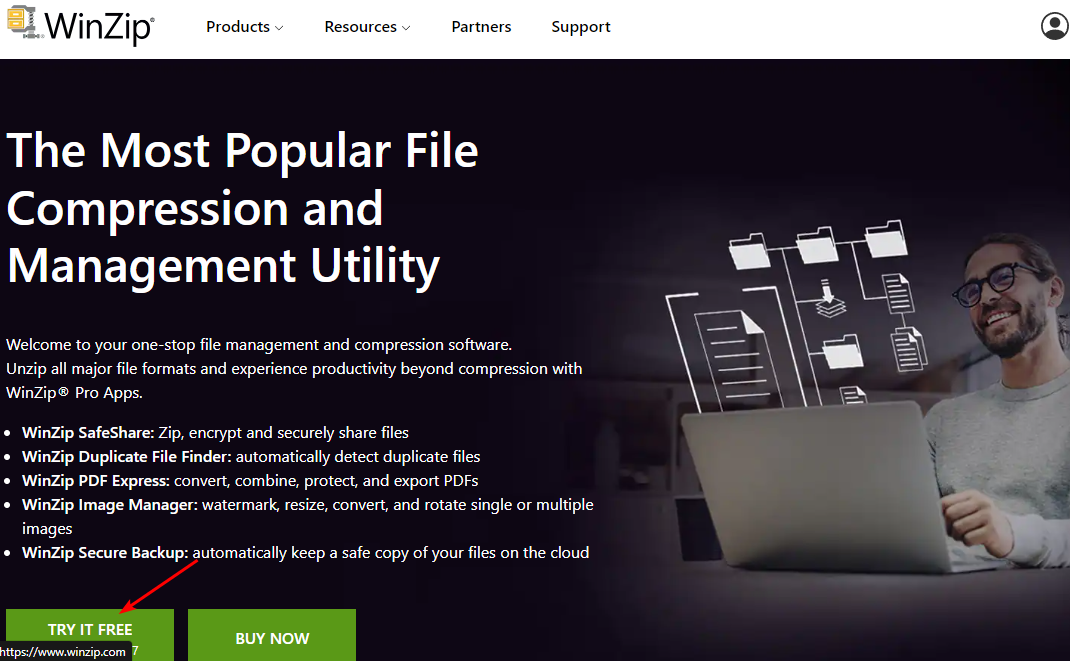
- Klõpsake Loo/jaga ülemistes valikutes.

- Aktiveerige Krüptida valik paremal TEGEVUSED menüü.
- Asetage oma fail kausta UusZip.zip keskne ruum.
- The määrake oma parool ilmub aken.

- Pärast parooli määramist peate aktiveerima ka krüpteerimisseaded.
2. Kasutage 7-Zipi
- Liikuge oma brauserisse ja laadige alla 7-Zip teie Windowsi arvutis.

- Vajutage nuppu Windows + E klahvid käivitamiseks File Explorer, seejärel otsige üles ja valige fail, mida soovite pakkida.
- Paremklõpsake failil ja valige 7-Zip valik, seejärel valige Lisa arhiivi.
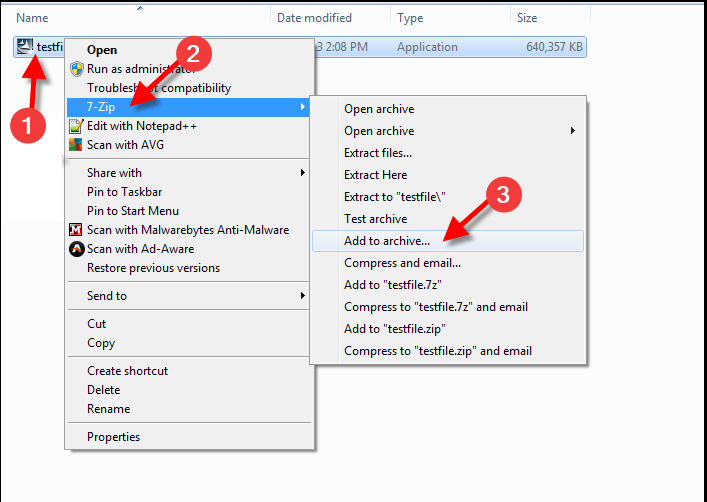
- Avage uues aknas Krüpteerimine jaotisesse ja looge sisestamiseks parool Sisestage parool väljale järgneb Sisesta parool uuesti valdkonnas.
- Määrake krüpteerimismeetodiks AES-256, seejärel klõpsake nuppu Okei ZIP-faili parooliga kaitsmiseks.
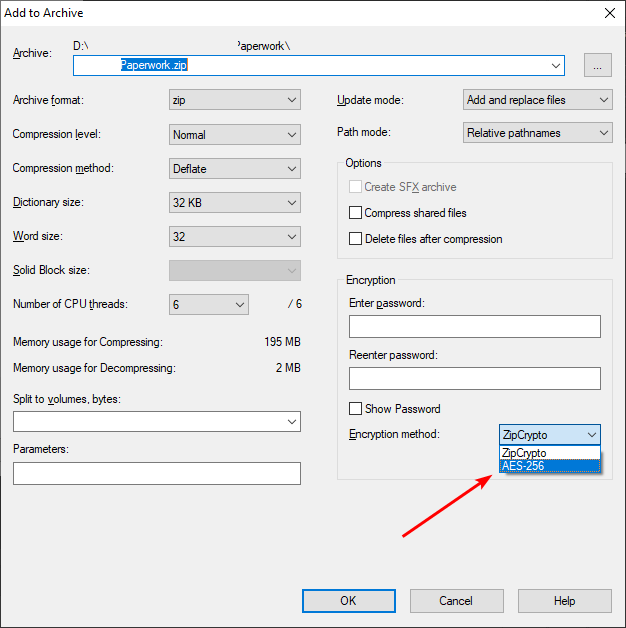
Nagu olete märganud, on 7-Zipi üsna lihtne kasutada ja see on varustatud tööstusstandardi AES 256-bitise krüptimisega.
- Microsoft Viva tellimusest loobumine ei tööta: sundige see nelja sammuga
- Trojan/win32.casdet Rfn opsüsteemis Windows 11
- DistributedCOM 10005 viga: mis on ja kuidas seda parandada
- Kas otsite kerget Windows 11? Tiny11 on vastus
3. Kasutage WinRAR-i
- Liikuge oma brauserisse ja Laadige alla ja installige WinRAR arvutis.

- Vajutage nuppu Windows + E klahvid käivitamiseks File Explorer, seejärel otsige üles ja valige fail, mida soovite pakkida.
- Paremklõpsake faili ja klõpsake nuppu WinRAR valik, seejärel valige Lisa arhiivi.
- Suunduge aadressile Arhiivi formaat jaotis ja valige ZIP.
- Klõpsake nuppu Määra parool nuppu.
- Looge parool, sisestage see Sisestage parool väljale, seejärel tippige see uuesti väljale Sisestage kinnitamiseks parool uuesti väljal ja lõpuks klõpsake nuppu Okei faili pakkimiseks.

Kas saate Windows 11-s faile parooliga kaitsta?
Windows 11 sisaldab sisseehitatud tööriista nimega BitLocker, mis võimaldab kasutajatel oma faile parooliga kaitsta, vältides nii volitamata juurdepääsu kui ka juhuslikku kustutamist. Siiski tuleb märkida, et kasutaja peab kasutama Windows 11 Pro või Enterprise versiooni.
Ülaltoodud meetodid aitavad teil oma teavet volitamata kasutajate eest kaitsta. Mõnel juhul võite avastada, et ei saa Windows 11-s ZIP-faili ekstraktida, vaadake kindlasti meie ekspertjuhendit selle probleemi lahendamise kohta.
Kui olete olnud keelatud juurdepääs teatud failile, meil on ka artikkel, mis aitab teil sellest probleemist mööda minna ja kausta vaadata. Samuti võite olla huvitatud parooliga kaitsvad tihendatud kaustad Windows 10 puhul on meil ka selle jaoks juhend.
Andke meile teada, kas saaksite oma ZIP-faile Windows 11-s parooliga kaitsta, kasutades ülaltoodud kommentaaride jaotises loetletud meetodeid.
Kas teil on endiselt probleeme? Parandage need selle tööriistaga:
SPONSEERITUD
Kui ülaltoodud nõuanded ei ole teie probleemi lahendanud, võib teie arvutis esineda sügavamaid Windowsi probleeme. Me soovitame laadige alla see arvutiparandustööriist (hinnatud saidil TrustPilot.com suurepäraseks), et neid hõlpsalt lahendada. Pärast installimist klõpsake lihtsalt nuppu Alusta skannimist nuppu ja seejärel vajutada Parandage kõik.
![5 parimat vargavastast 3-kohalise lukuga seljakotti [2021 Guide]](/f/96b21a2a9386c30cd8bc85634de2f1c3.jpg?width=300&height=460)

